premiere6.0以project(项目)为基础制作影片。项目记录了用户premiere6.0影片中所有的编辑信息,例如素材信息、编辑信息、效果信息等。在一般情况下,在premiere6.0中制作影片按以下流程进行工作。
▲ 建立一个新项目
▲ 输入素材
▲ 在timeline(时间线)窗口中装配和编辑素材
▲ 在monitor(监视器)窗口中编辑和观看素材
▲ 对timeline(时间线)窗口中的素材应用过渡和效果
▲ 为影片建立标题
▲ 预演影片
▲ 输出影片
一、建立新项目
(1) 打开premiere6.0启动程序,在缺省情况下,会弹出“load project settings”对话框,如图1所示。
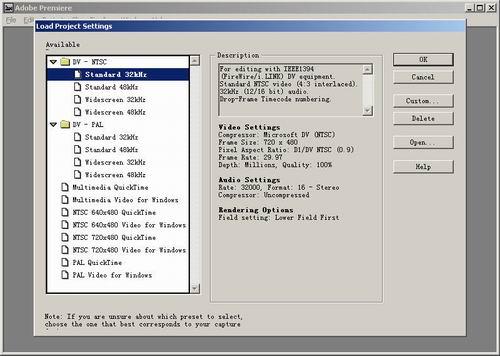
图1
(2) 在“load project settings”对话框中选择一个预设,单击“ok”,弹出premiere6.0工作界面,如图2所示。

图2
(3) 进入工作界面后,也可以单击“file”下拉菜单中的“new project”选项,如图3所示,弹出“load project settings”对话框,建立新项目。

图3
提示:使用premiere6.0制作影片,必须为项目指定一个预设。该预设决定了项目的格式,影片的帧速率以及压缩、预演等选项。load project settings对话框中存储了常用的视频编辑预设。用户可以将自己常用的项目设置保存在此。
二、输入素材
(1) 在project窗口右方空白区域双击,,弹出“import”对话框,如图4所示。或者单击菜单“file>import>file”。

图4
提示:“file>import”有三个子菜单,“file”表示输入一个或多个素材文件,“folder”表示导入一个素材文件夹,“project”表示导入一个影片项目。
(2) 我们以premiere6.0自带的素材为例介绍。在“premiere6.0>sample folder”目录下选择一个或多个素材,如图5所示。
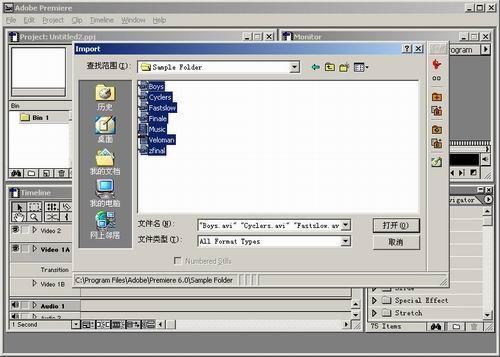
图5
(3) 单击“打开”按钮,将选中的素材输入project窗口,如图6。
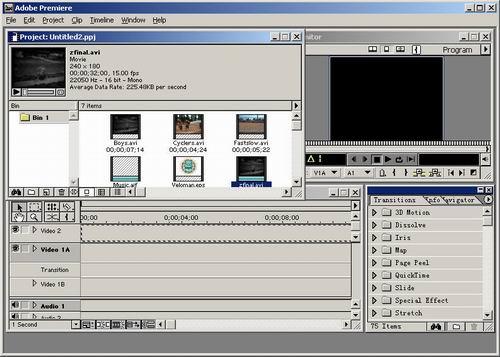
图6
[1] [2] [3] [4] 下一页
新闻热点
疑难解答
图片精选